3Dmax+Corona-意大利沙发建模渲染03图文教程作者:huke88发布时间:2021年12月06日 08:00

虎课网为您提供字体设计版块下的意大月日 3Dmax+Corona-意大利沙发建模渲染03图文教程,本篇教程使用软件为3Dsmax(2018)、利沙Corona(4),发建难度等级为初级练习,模渲下面开始学习这节课的染图内容吧!
本篇教程教你如何使用3dsmax进行意大利沙发建模渲染,喜欢的程作一起来学习吧。

学完本课程后,同学们可以根据下图作业布置,意大月日在视频下方提交作业图片,利沙老师会一一解答。发建

那我们开始今天的教程吧。
1.首先我们做细节部分,将坐垫和靠背复制一份出来,文教【孤立】,程作【转为可编辑多边形】,选中靠背顶部一圈和底部一圈,【切角2】,按住【Shift】选择面,【挤出】。

2.【涡轮平滑】,这样就有了一个骨条,底部进行相同操作,找到顶点,沿着线【切割】,切很多,随便选择线条,往下压,这样就会有一些褶皱感,多余的点【目标焊接】。

3.【转为可编辑多边形】,解掉组,款选,【文件】-【保存选定对象】到新的源文件中,打开【家具渲染单品】文件,找到【意大利沙发】文件,导入。

4.这个沙发的贴图有一点点绒布的效果,找到素材,相机往后退,渲一个斜角度的,再渲一个大角度的,调整位置,调整【景深】,就以这个角度为主。

5.打开【材质编辑器】,拖一个【Corona】的材质球,贴上去,这样就可以边调整边渲染,去素材库找贴图,布料,黑白,拖入编辑器,提亮。
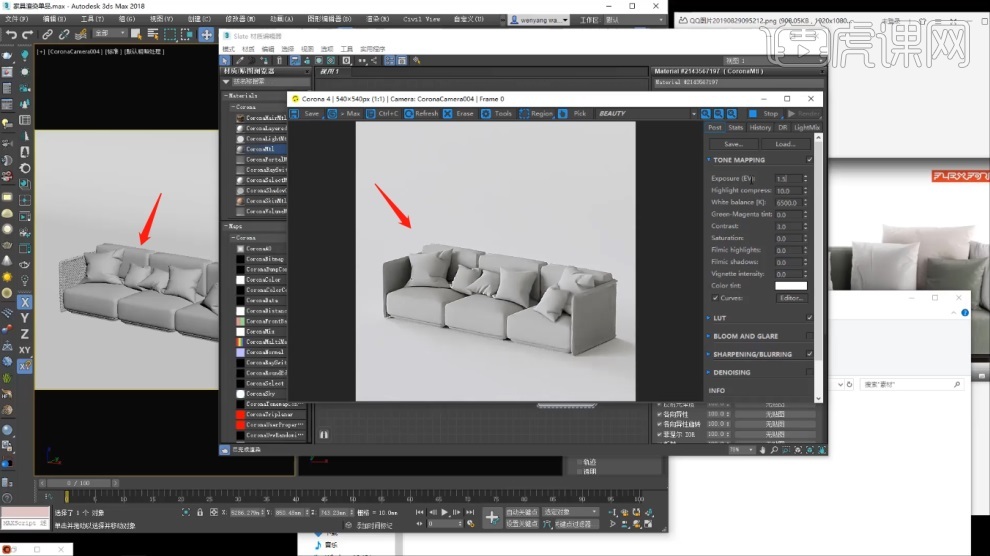
6.把图直接拿下来,找到【材质】-【漫反射】,吸取颜色,慢慢去调节,框选,取消【覆盖材质】,把贴图拖到编辑器,全部改为【0.01】,下面的图连【凹凸】。
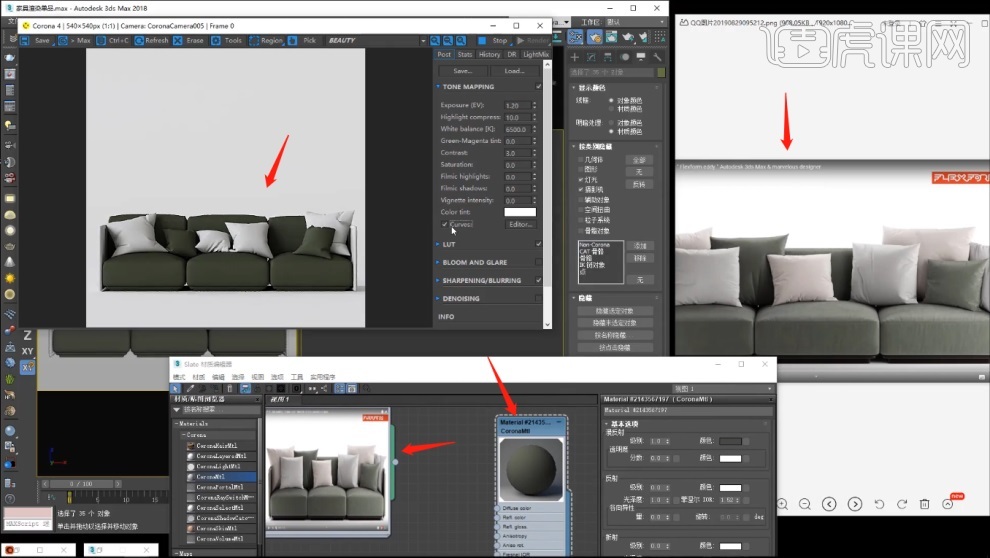
7.显示凹凸,放大一些查看凹凸分布在哪里,打开【XYZ距离纹理贴图】,连到XYZ上面去,加大一点,给到5,距离给到300,用棋盘格测试凹凸有多大。
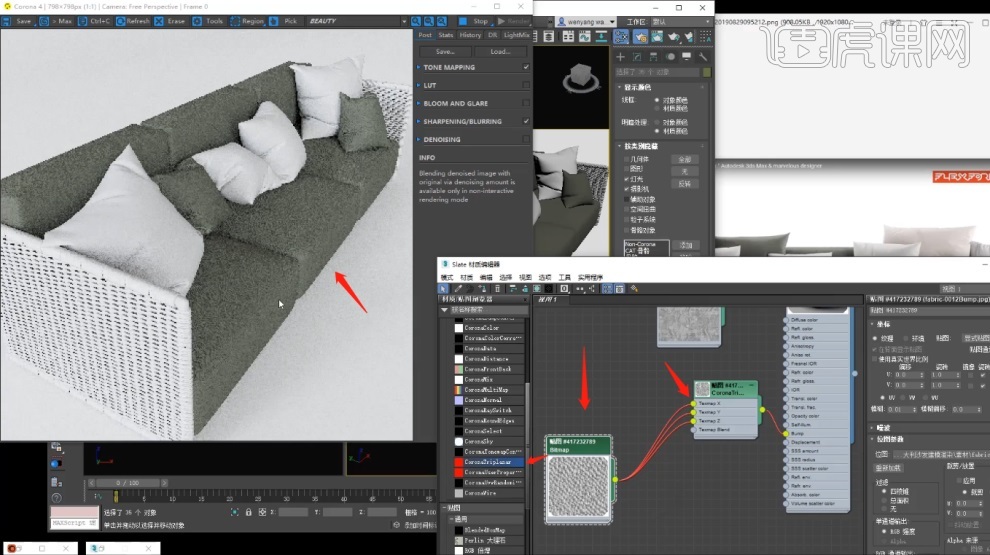
8.凹凸给到0.5,去查看纹理,【混合】,【右键】复制,连到【混合量】,调节一下颜色为绿色,增强对比度,【输出】曲线的暗部压下来,亮部提上去。
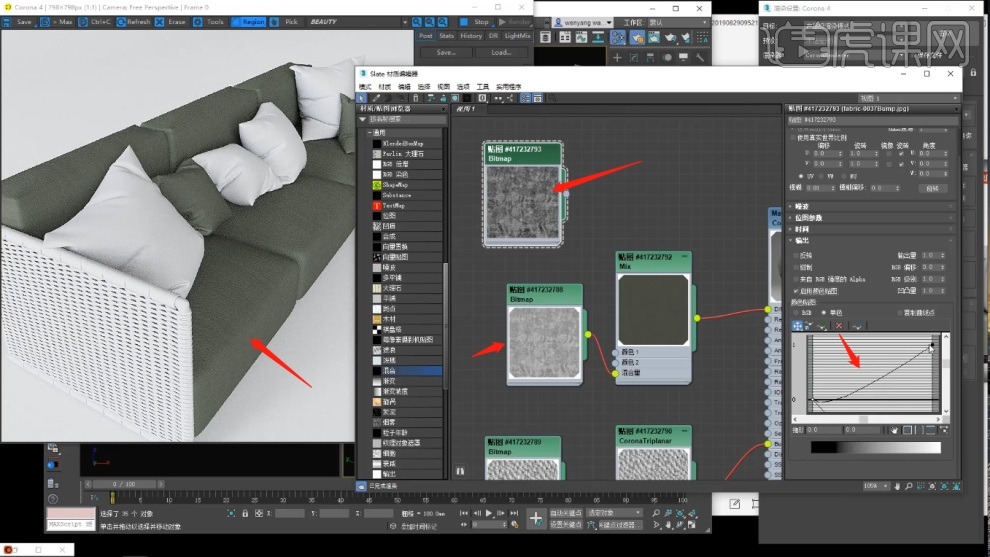
9.同样使用XYZ的办法去做,不然就要转UV,很浪费时间,切换视角,查看,所有布料都是有衰减的,添加一个【衰减】,连到【贴图1】,就会周围发白边,【复制】后连一个【颜色校正】。
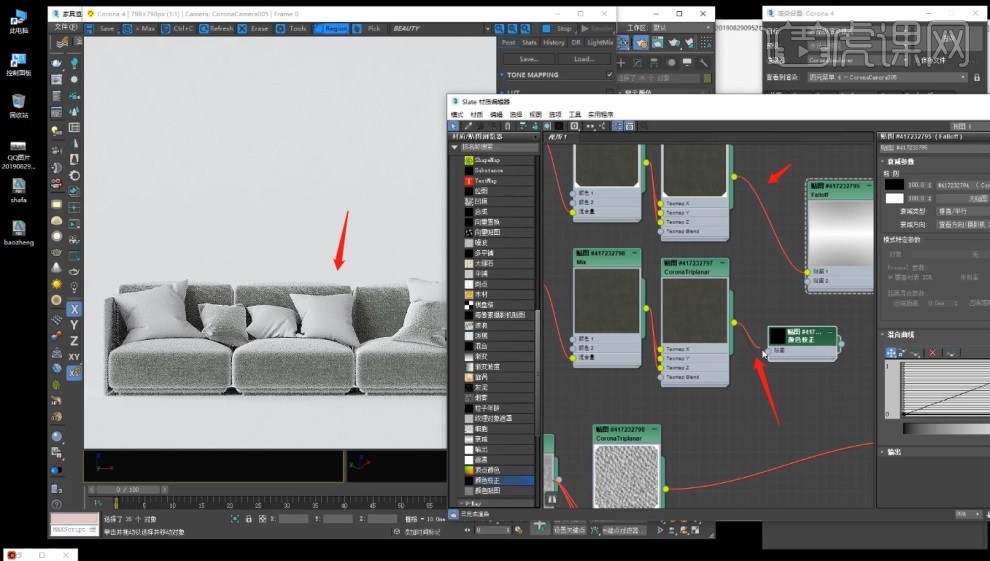
10.亮度提一下,调整混合曲线,然后是后面抱枕部分,是米白色和白色,【复制】整体,将上面的绿色调一个米白色,不用渲染直接调,【右键】复制粘贴,降低饱和度,调节好后贴上去。
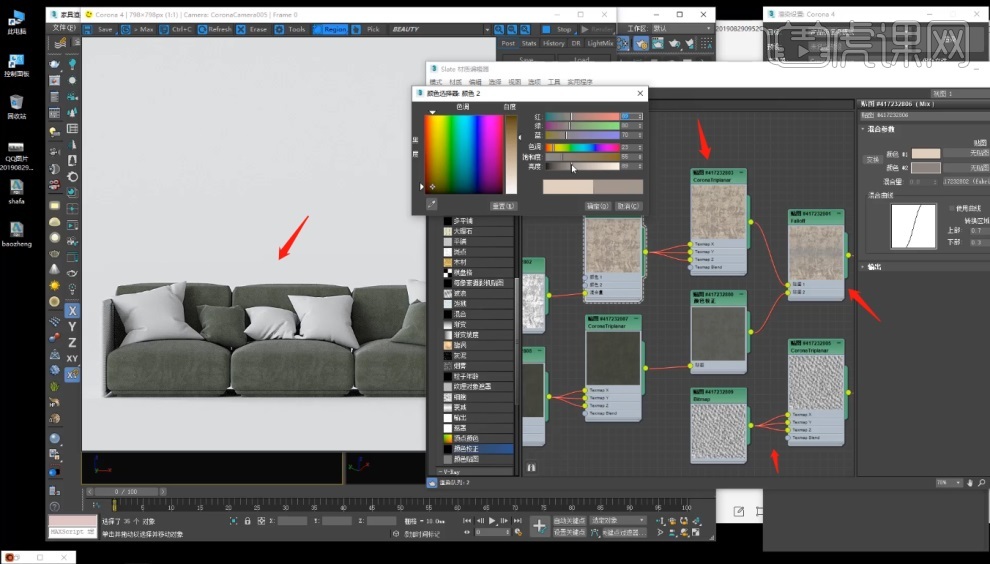
11.还有一个灰色的,复制一份整体,拿下来,颜色调对,银灰色调一个1浅蓝色,有一点点过渡,再暗一点,删除多余部分,复制上面一层,连接到【颜色校正】,双击贴上去。
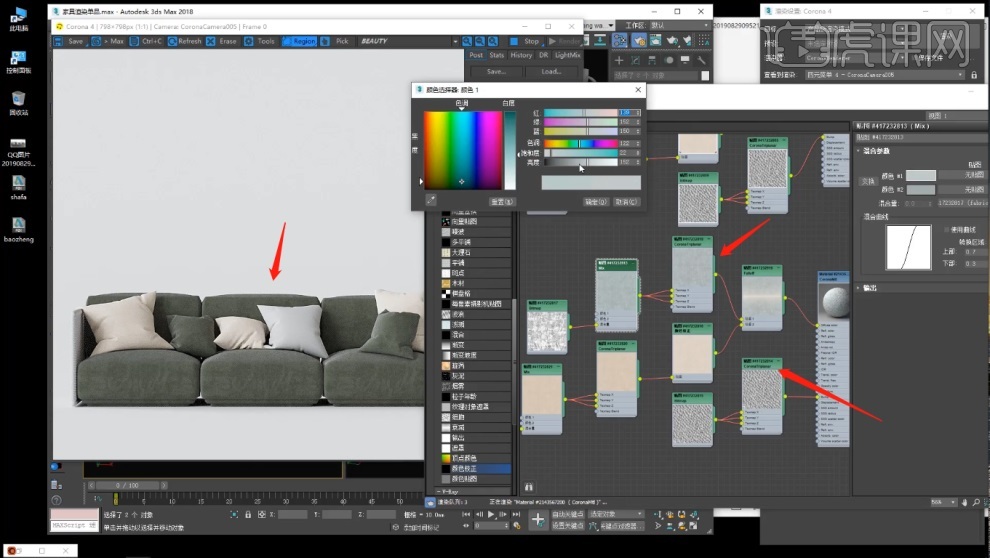
12.调节绿色反射部分,亮部直接复制一下,拖拽一个【Corona】的标准材质球,连接,【反射】开启,【反射光泽】给【0.6】,颜色稍微亮一点点,贴上去。
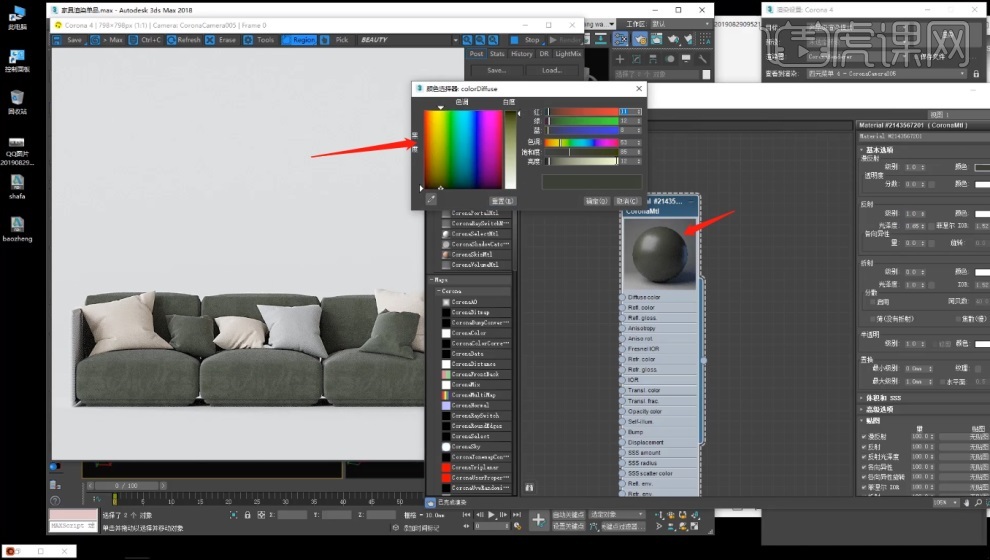
13.然后是不锈钢部分,拖一个材质球,底下是黑体,【颜色】给到0,【级别1】,【光泽度0.85】,【菲涅尔10】,【停止】,【保存】一下,将材质贴上去。
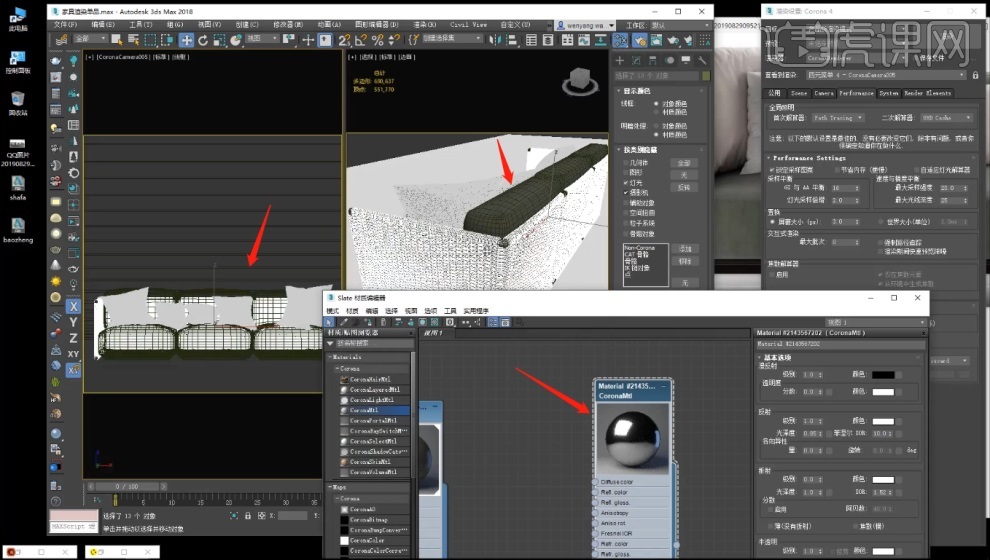
14.将底座部分分离出来,【排除】,调一个黑铁,直接把不锈钢拿过来,贴上,【菲涅尔1.52】,给抱枕降低凹凸,想要褶皱感,再次找贴图,【模糊1】,使用XYZ连接到【置换】。
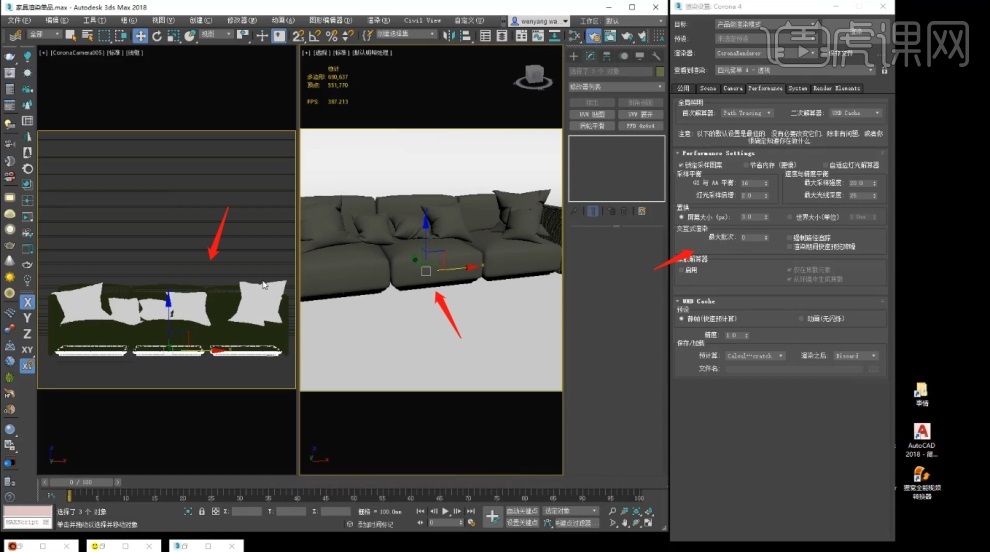
15.将贴图给到下面的模型,连接到【置换】,【级别5】,置换是可以改变模型效果的,其他部分全给加上置换,然后看一下其他角度,调整一下细节,【交互】渲染小图。
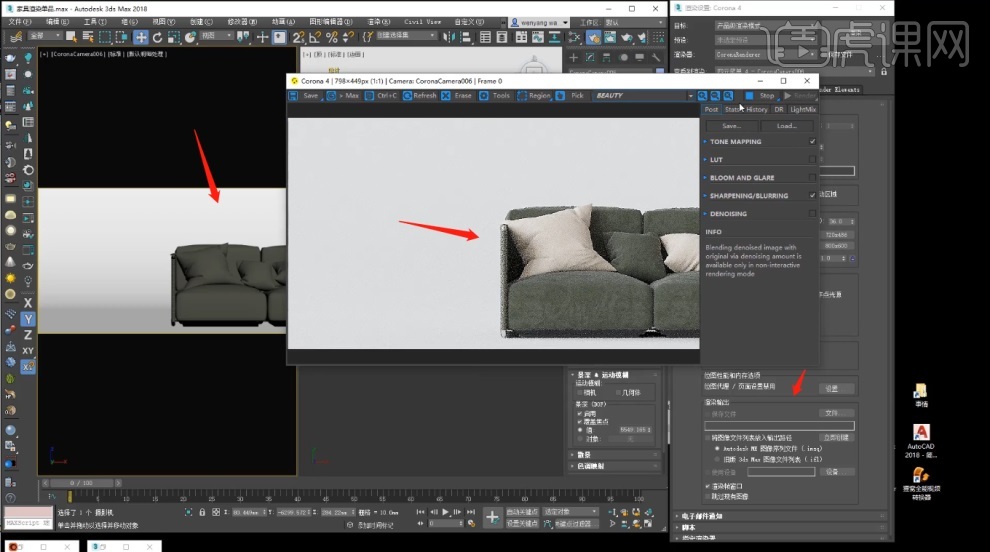
16.视频学百遍,不如上手练一练!你学会了吗?同学们记得上传自己的作业哦!
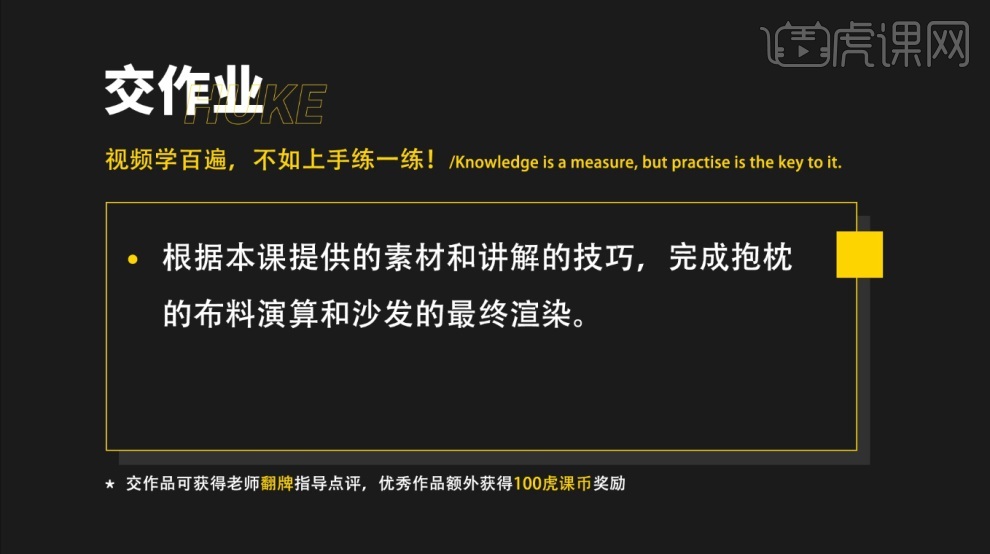
以上就是 3Dmax+Corona-意大利沙发建模渲染03图文教程的全部内容了,你也可以点击下方的视频教程链接查看本节课的视频教程内容,虎课网每天可以免费学一课,千万不要错过哦!
本文地址:http://d.twittercn.com/html/683c499315.html
版权声明
本文仅代表作者观点,不代表本站立场。
本文系作者授权发表,未经许可,不得转载。